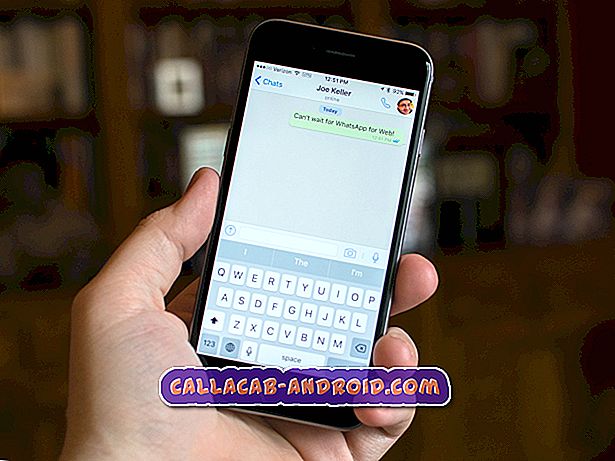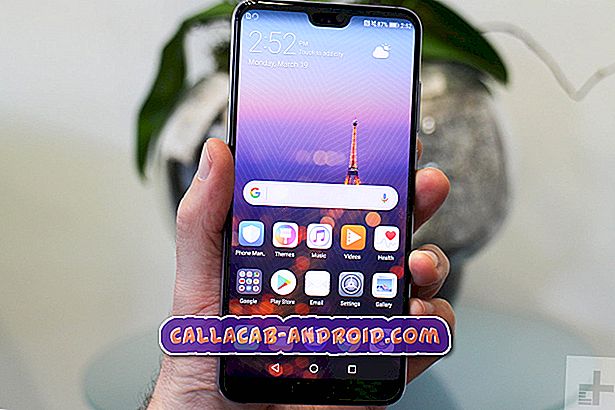Warum stürzt die Facebook-App auf Samsung Galaxy Note 8 ständig ab und wie wird sie behoben? [Anleitung zur Fehlerbehebung]
Wenn es um Social-Media-Apps geht, scheint Facebook bei weitem einer der beliebtesten und am häufigsten verwendeten zu sein. Die Mehrheit, wenn nicht alle Smartphone-Nutzer Facebook auf dem Startbildschirm stationiert haben, wenn nicht auf dem Apps-Bildschirm. Aufgrund ihrer Beliebtheit und Glaubwürdigkeit arbeiten die FB-Entwickler intensiv daran, die Facebook-Website und die mobile App auf allen kompatiblen Plattformen jederzeit (so gut wie möglich) reibungslos zu betreiben. Trotzdem macht Facebook immer noch einige Ausfallzeiten und zufällige Fehler durch und wird ebenfalls instabil.
Zu den weit verbreiteten Symptomen, denen Smartphone-Besitzer mit der Facebook-App begegnen, kommt es gelegentlich zu häufigen Abstürzen. Dasselbe Problem tritt sogar bei einigen Besitzern des neuen Samsung Galaxy Note 8 auf. Was könnte dazu führen, dass die Facebook-App ständig abstürzt, und was können Benutzer tun, um das Problem zu beheben? Wenn Sie nach Antworten auf dieselben Fragen suchen, sollten Sie weiterlesen und Hilfe erhalten.
Wenn Sie weitere Probleme mit Ihrem Telefon haben, besuchen Sie unsere Seite 8 zur Fehlerbehebung. Wir haben bereits einige der häufigsten Probleme mit diesem Telefon behoben. Durchsuchen Sie die Seite und finden Sie ähnliche Probleme. Verwenden Sie dann die von uns vorgeschlagenen Lösungen. Wenn Sie danach noch Hilfe benötigen, füllen Sie den Fragebogen zu Android-Fragen aus und klicken Sie auf "Senden", um uns zu kontaktieren.
Warum stürzt Facebook auf Ihrem Samsung Galaxy Note 8 immer wieder ab?
Verschiedene Faktoren können dazu führen, dass Social-Media-Apps wie Facebook manchmal komisch wirken. Dies geschieht, wenn Netzwerkprobleme auftreten, wenn ein fehlerhaftes Update installiert ist oder wenn die App selbst beschädigt wird. Es gibt auch andere Fälle, in denen die Facebook-App aufgrund eines durchdringenden Speicherproblems auf dem Gerät nicht wie beabsichtigt funktioniert. Dies ist jedoch beim Samsung Galaxy Note 8 wahrscheinlich nicht der Fall, da es sich um ein neues und leistungsfähiges Gerät handelt. Leistungsprobleme, die an unzureichenden Arbeitsspeicher gebunden sind, treten häufig auf, wenn ein Gerät normalerweise abgenutzt ist.
Anscheinend ist das Problem bei anderen Software-Problemen von Android-Geräten enthalten. Dies bedeutet daher, dass der Endbenutzer dies möglicherweise beheben kann, indem er eine der anwendbaren Problemumgehungen ausführt. Lesen Sie weiter, um mehr über Ihre Optionen zu erfahren, falls Sie das Problem jetzt beheben möchten.
Mögliche Lösungen und Problemumgehungen
Bei den folgenden exemplarischen Vorgehensweisen handelt es sich um generische Lösungen für Probleme mit Facebook-Apps, die in Android-Geräten wie dem Galaxy Note 8 auftreten. Versuchen Sie, so viel wie möglich den Beginn des Problems zu bestimmen oder festzustellen, was passiert, bevor die Facebook-Apps abstürzen. Haben Sie beispielsweise ein paar Änderungen an den App-Einstellungen vorgenommen oder ein neues Update für Facebook installiert? Auf diese Weise können Sie herausfinden, was falsch gelaufen ist und was korrigiert werden muss. Wenn Sie aufgefordert werden, eine Fehlermeldung anzuzeigen, bevor die App abstürzt, sollten Sie die Informationen lesen und überprüfen, da sie häufig Hinweise geben. Wenn es jedoch zu schwierig oder unmöglich ist, die zugrunde liegende Ursache zu bestimmen, müssen Sie versuchen, an individuellen Lösungen zu arbeiten, bis Sie das Problem endgültig gelöst haben. Um Sie weiter zu unterstützen, finden Sie hier einen Überblick über die Optionen, die Sie ausprobieren können.
Starten Sie die Facebook-App neu
Es ist normal, dass bei mobilen Anwendungen zufällige Probleme auftreten, die durch kleinere Störungen in der Firmware der App ausgelöst werden. Sollte Facebook zum ersten Mal auf Ihrem Telefon unleserlich sein oder abstürzen, kann es durch einen Neustart der App möglicherweise behoben werden. Wenn Sie es noch nicht getan haben, probieren Sie es aus und sehen Sie dann, was passiert. Wenn der Neustart der App nicht funktioniert, sollten Sie andere Optionen ausprobieren.
ZUSAMMENHÄNGENDE POSTS:
- Samsung Galaxy Note8 zeigt weiterhin den Fehler "Leider wurden die Einstellungen gestoppt" an [Fehlerbehebung]
- Wie behebt man das Samsung Galaxy Note8, das den Fehler "Leider wurde das Stoppen von Nachrichten angezeigt hat" [Fehlerbehebung] behebt
- Samsung Galaxy Note8 zeigt weiterhin den Fehler "Leider ist die Kamera gestoppt" an [Fehlerbehebung]
Führen Sie einen Soft-Reset für Ihr Galaxy Note 8 durch
Wenn der Neustart der App den Fehler nicht beheben konnte und Facebook immer noch auf Ihrem Telefon abstürzt, können Sie als nächstes das Gerät selbst neu starten. Ein einfacher Neustart oder ein Soft-Reset behebt häufig zufällige Apps-Fehlfunktionen, insbesondere solche, die durch geringfügige Firmware-Probleme auf dem Gerät verursacht wurden. So führen Sie einen Soft-Reset Ihres Galaxy Note 8 durch:
- Halten Sie die Ein / Aus-Taste in der rechten Ecke einige Sekunden lang gedrückt, bis die Aufforderung zum Ausschalten angezeigt wird.
- Tippen Sie auf Neu starten .
- Tippen Sie zur Bestätigung erneut auf Neustart .
Falls Ihr Gerät nicht mehr reagiert, wenn sich Facebook falsch verhält, ist ein Neustart erforderlich.
- Um den Neustart zu erzwingen, halten Sie die Einschalttaste und die Leiser-Taste gleichzeitig gedrückt, bis sich das Gerät ausschaltet.
- Warten Sie etwa 30 Sekunden, bis der Bildschirm Maintenance Boot Mode angezeigt wird.
- Wählen Sie Normal Boot aus den Optionen des Maintenance Boot Mode- Bildschirms .
- Warten Sie, bis Ihr Gerät vollständig hochgefahren ist.
Beide Verfahren haben keine Auswirkungen auf die Daten, sodass Sie sich keine Sorgen machen müssen, dass Ihre wichtigen Informationen verloren gehen, da dies nicht der Fall ist. Ein Soft-Reset und ein erzwungener Neustart können auch andere relevante Probleme beheben, z. B. kontinuierlicher Neustart (Bootloop), Einfrieren, Gerät blockiert (klemmt) und reagiert nicht.
Leeren Sie den Cache und die Daten in der Facebook-App
Temporäre Dateien, die in Ihrer Facebook-App als Cache gespeichert werden, können beschädigt werden. Wenn dies geschieht, ist der normale Betrieb der App beeinträchtigt. Um dies von den möglichen Auslösern auszuschließen, kann es hilfreich sein, Cache und Daten der App zu löschen. So wird's gemacht:
Um den App-Cache zu löschen, navigieren Sie zu Apps und tippen Sie anschließend auf Einstellungen.
- Suchen Sie in der Liste der Apps nach Facebook und tippen Sie anschließend darauf.
- Tippen Sie auf Speicher .
- Tippen Sie auf Cache löschen.
- Warten Sie, bis der Cache der App leer ist.
Um die App-Daten zu löschen, navigieren Sie zu Apps und tippen Sie auf Einstellungen .
- Suchen Sie und tippen Sie auf Facebook .
- Tippen Sie auf Speicher .
- Tippen Sie auf Daten löschen.
- Lesen Sie die Eingabeaufforderung der Nachricht und tippen Sie zur Bestätigung auf Löschen .
Bitte beachten Sie, dass das Löschen der Daten die App auf die Werkseinstellungen zurücksetzt. Daher werden alle in der App gespeicherten persönlichen Informationen einschließlich Ihrer Anmeldeinformationen (Benutzername und Kennwörter) entfernt.
Durch das Leeren des Caches und der Daten der App wird auch Speicherplatz frei. Dadurch werden Leistung und Geschwindigkeit der Facebook-App verbessert.
Deinstallieren Sie die Facebook-App und installieren Sie sie erneut
Wenn das Problem nach dem Durchführen aller früheren Methoden weiterhin besteht, müssen Sie möglicherweise die Facebook-App entfernen (deinstallieren), das Gerät neu starten und die Facebook-App erneut im Google Play Store installieren oder die neueste Version der Anwendung direkt herunterladen von der Facebook-Website. So deinstallieren Sie die Facebook-App auf Ihrem Galaxy Note 8:
- Wischen Sie auf einer leeren Stelle vom Startbildschirm nach oben, um das Apps- Fach zu öffnen.
- Tippen Sie auf Einstellungen .
- Tippen Sie auf Apps .
- Suchen Sie in der Standardliste nach Facebook und tippen Sie darauf. Sie können auch auf das 3-Punkte-Symbol tippen und dann System-App anzeigen auswählen, um ggf. vorinstallierte Apps anzuzeigen. Die Menüoptionen können je nach Netzbetreiber und Softwareversion auf dem Gerät variieren.
- Tippen Sie auf Deinstallieren .
- Bestätigen Sie die Aktion, indem Sie erneut auf Deinstallieren tippen.
- Starten Sie Ihr Telefon neu.
Gehen Sie zum Google Play Store, laden Sie die neueste Version der Facebook-App herunter und installieren Sie sie auf Ihrem Gerät. Probieren Sie die App anschließend aus und prüfen Sie, ob das Problem behoben ist.
Führen Sie eine Löschcachepartition aus
Im Gegensatz zu einem Master-Reset werden beim Löschen der Cache-Partition Ihre auf Ihrem Gerät gespeicherten persönlichen Daten nicht gelöscht. Löschen Sie dazu einfach die Cache-Partition des Gerätespeichers. Daher werden alle Fehler oder beschädigten Dateien in der Cache-Partition dabei gelöscht. So wird's gemacht:
Bevor Sie beginnen, sichern Sie Ihre Daten im internen Speicher. Wenn Sie sich auf Ihrem Gerät bei einem Google-Konto angemeldet haben, benötigen Sie Ihre Google-Anmeldeinformationen (Benutzername und Passwort), um den Reset abzuschließen, da die Diebstahlsicherung aktiviert ist. Wenn Sie alles gesichert haben, fahren Sie mit diesen Schritten fort:
- Schalten Sie Ihr Gerät aus.
- Halten Sie die Lauter-Taste und die Bixby-Taste gedrückt, und halten Sie die Ein / Aus- Taste gedrückt .
- Wenn das grüne Android-Logo angezeigt wird, lassen Sie alle Tasten los ( 'Installation des Systemupdates' wird etwa 30 - 60 Sekunden lang angezeigt, bevor die Optionen des Android-Systemwiederherstellungsmenüs angezeigt werden).
- Drücken Sie die Lautstärketaste mehrmals, um " Cache-Partition löschen" zu markieren .
- Drücken Sie die Power- Taste, um auszuwählen.
- Drücken Sie die Taste Leiser, bis "Ja" markiert ist, und drücken Sie die Ein / Aus- Taste.
- Wenn die Wipe-Cache-Partition abgeschlossen ist, wird "Reboot system now" ( System jetzt neu starten) hervorgehoben.
- Drücken Sie die Netztaste, um das Gerät neu zu starten.
Starten Sie nach dem Neustart die Facebook-App und sehen Sie, wie sie funktioniert.
Werksreset (optional)
Wenn das Problem mit allen früheren Methoden nicht behoben werden konnte und Facebook immer noch auf Ihrem Gerät abstürzt, können Sie die letzte Option in Betracht ziehen, die ein Zurücksetzen auf die Werkseinstellungen oder ein Master-Reset ist. Dies ist jedoch ein langwieriger Prozess, da dadurch alle Ihre persönlichen Daten gelöscht werden und Sie anschließend alles individuell einrichten müssen. Positiv ist auch, dass ernstere Firmware-Probleme behoben werden, die möglicherweise dazu geführt haben, dass die Facebook-App nicht ordnungsgemäß auf dem Gerät funktioniert. Wenn Sie es ausprobieren möchten, können Sie Ihr Galaxy Note 8 auf Werkseinstellungen zurücksetzen:
Sie können einen Master-Reset über das Menü Einstellungen oder mit den Hardwaretasten durchführen. So gehen Sie vor, wenn Sie das Menü Einstellungen Ihres Telefons verwenden:
- Wischen Sie auf dem Startbildschirm an einer leeren Stelle nach oben, um das Apps- Fach zu öffnen.
- Tippen Sie auf Einstellungen> Cloud und Konten.
- Tippen Sie auf Sichern und wiederherstellen.
- Tippen Sie bei Bedarf auf Meine Daten sichern, um den Schieberegler auf EIN oder AUS zu setzen .
- Tippen Sie bei Bedarf auf Wiederherstellen, um den Schieberegler auf EIN oder AUS zu setzen .
- Tippen Sie auf die Zurück-Schaltfläche, um zum Menü Einstellungen zu gelangen, und tippen Sie auf General Management> Reset> Factory Data Reset.
- Tippen Sie auf Zurücksetzen .
- Wenn Sie die Bildschirmsperre aktiviert haben, geben Sie Ihre Anmeldeinformationen ein.
- Tippen Sie auf Weiter .
- Tippen Sie schließlich auf Alle löschen.
Gehen Sie folgendermaßen vor, um einen Master-Reset mit den Hardwareschlüsseln durchzuführen:
- Schalten Sie das Gerät aus.
- Halten Sie die Lauter-Taste und die Bixby-Taste gedrückt, und halten Sie die Ein / Aus- Taste gedrückt .
- Wenn das grüne Android-Logo angezeigt wird, lassen Sie alle Tasten los ( 'Installation des Systemupdates' wird etwa 30 - 60 Sekunden lang angezeigt, bevor die Optionen des Android-Systemwiederherstellungsmenüs angezeigt werden).
- Drücken Sie mehrmals die Taste Leiser, um " Wipe data / Factory Reset " zu markieren .
- Drücken Sie die Ein / Aus-Taste, um auszuwählen.
- Drücken Sie die Taste Leiser, bis "Ja - Alle Benutzerdaten löschen" markiert ist.
- Drücken Sie die Power-Taste, um den Master-Reset auszuwählen und zu starten.
- Wenn der Master-Reset abgeschlossen ist, wird „Jetzt System neu starten“ markiert.
- Drücken Sie die Ein- / Aus-Taste, um das Gerät neu zu starten.
Nachdem der Master-Reset abgeschlossen ist, stellt Ihr Gerät die ursprünglichen Werkseinstellungen wieder her. Sie können dann mit der Ersteinrichtung fortfahren, Ihre Apps, einschließlich Facebook, installieren und dann feststellen, ob der Master-Reset das Problem lösen kann.
Andere Optionen
Wenden Sie sich an das Facebook-Supportteam, um das Problem zu eskalieren und weitere Unterstützung und Empfehlungen zu erhalten, wie Sie die Facebook-App auf Ihrem Galaxy Note 8 wieder zum Laufen bringen können. Andernfalls können Sie stattdessen eine andere Social-Media-App verwenden.
Beiträge, die Sie vielleicht auch lesen möchten:
- Samsung Galaxy Note8 erscheint immer wieder
- Samsung Galaxy Note8 zeigt weiterhin den Fehler "Fehler beim Stoppen der Galerie" an [Fehlerbehebung]
- Facebook stürzt beim Samsung Galaxy Note8 immer wieder ab [Anleitung zur Fehlerbehebung]
- So beheben Sie App-Probleme in Ihrem Galaxy Note 8, andere App-Probleme